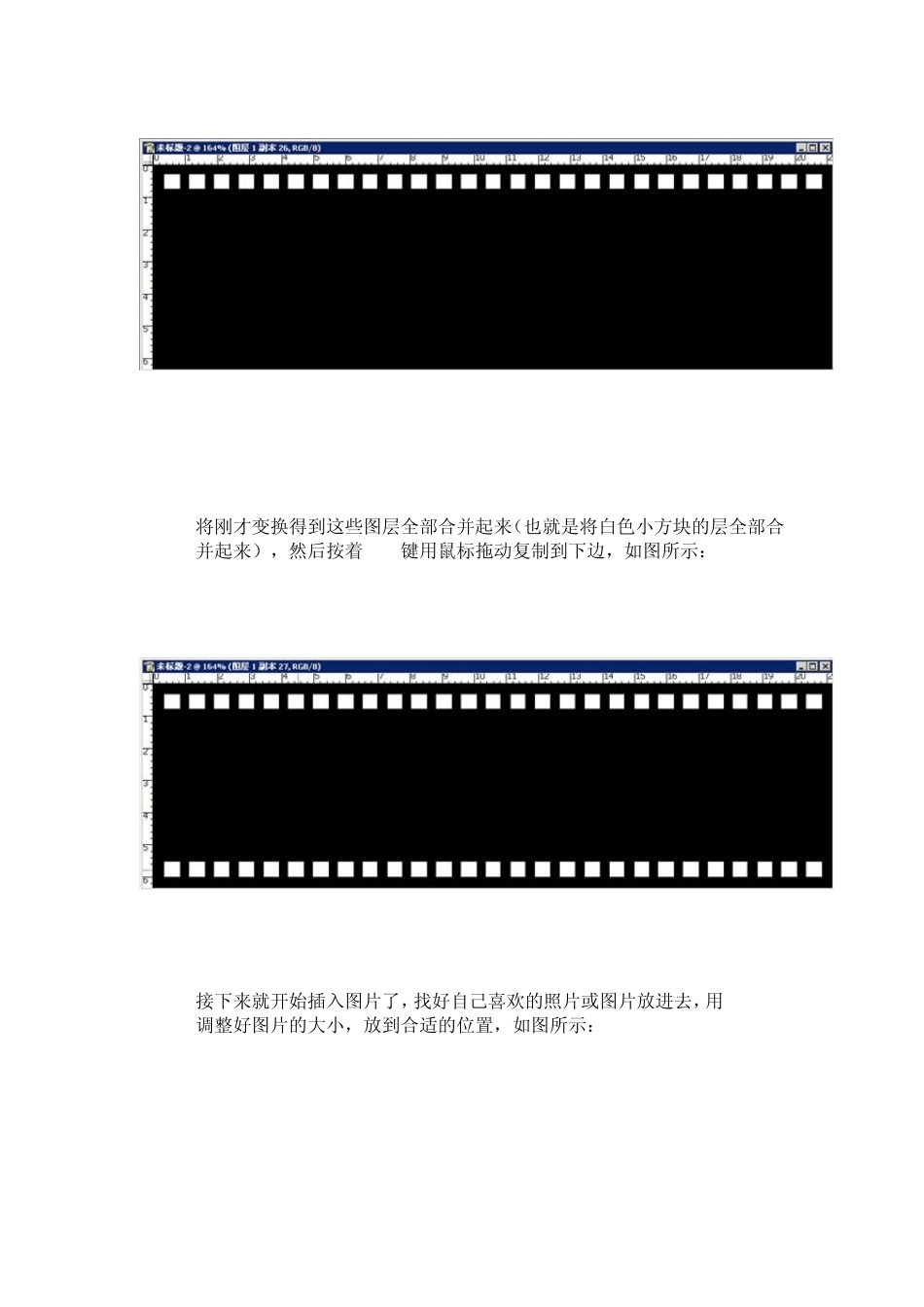(PS&imageready)最终效果 首先打开PS,新建画布(ctrl+N)600*180像素 将背景填充为黑色,新建图层(ctrl+shift+N),选择矩形选框工具,按着shift键画一个小矩形选框,然后填充白色,取消选区 ctrl+D ctrl+alt+T复制变换,将白色小方块向后移动到合适的位置,然后按回车键确定,如图所示: 现在可以按住Ctrl+Alt+Shift 后连续按“T”就可以有规律地复制出连续的白色小方块。(只按住Ctrl+Shift则只是有规律移动) ,完成了如下效果: 将刚才变换得到这些图层全部合并起来(也就是将白色小方块的层全部合并起来),然后按着alt键用鼠标拖动复制到下边,如图所示: 接下来就开始插入图片了,找好自己喜欢的照片或图片放进去,用ctrl+T调整好图片的大小,放到合适的位置,如图所示: 还是用同样的方法,多放入几张照片或者图片,为了使图片能够对齐,可以拉两条参考线,如图所示: 然后将这些照片或图片图层全部合并,复制一份,将复制的这个图层移到最后边(移动到了画布的外面),然后再将这两个图层合并到一起 照片或图片都放好以后就开始做动画了,由于我用的是PS8.0的,所以需要导入在ImageReady中做动画,(如果你们用的8.0以上的版本就不用这一步了,可以直接在PS中把动画窗口打开编辑) 将动画时间调整为0.2秒,然后再插入一帧,选中刚才插入的那个图片层,用鼠标向前拖动,一直拖到最后 接着点击“过渡”插入过渡帧,过渡 100帧 做到这里就已经完工了,现在你可以点击播放看一下效果了,然后存储,选择“文件”-“将优化结果存储为”存为 gif格式就可以了